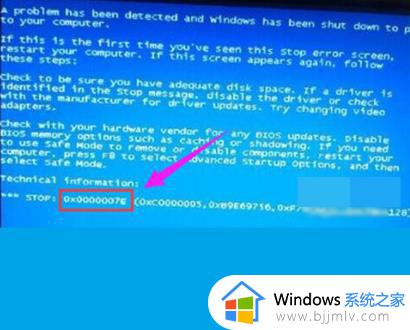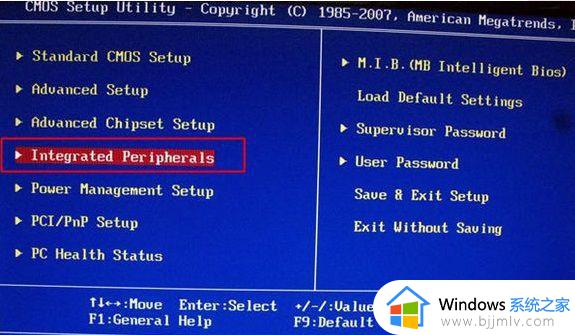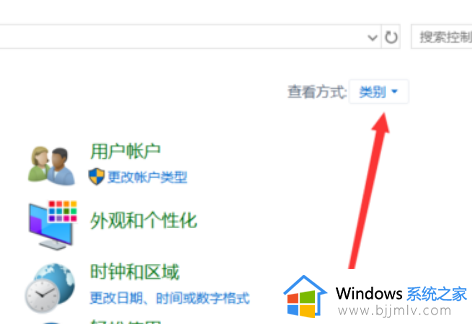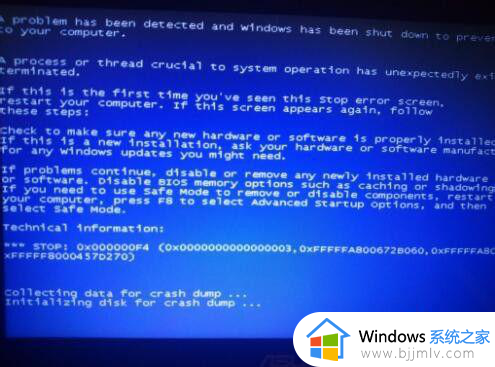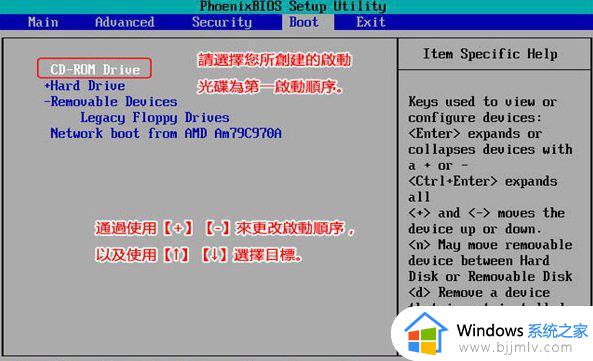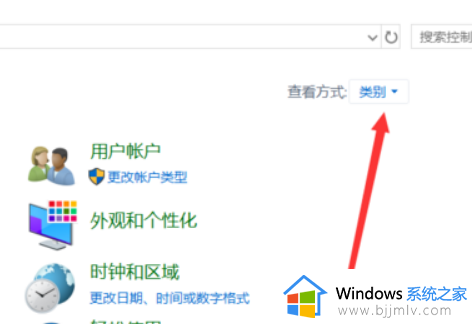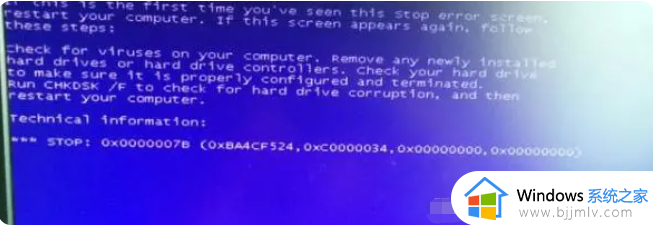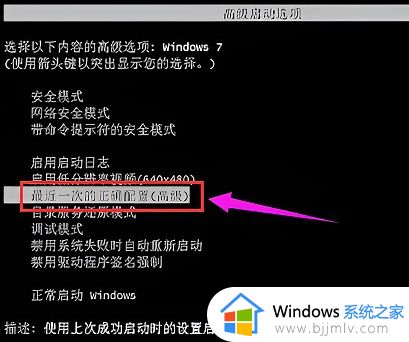0xc0000098怎么修复 蓝屏0xc0000098的解决方法
蓝屏故障大家应该都屡见不鲜了吧,不管是开机还是关机或者使用过程中,都有可能出现蓝屏故障,比如近日就有用户反映说电脑开机之后,就出现了蓝屏故障,并提示0xc0000098错误代码,很多人不知道要怎么修复,为此,本教程这就给大家讲解一下蓝屏0xc0000098的解决方法。
解决方法一、
1、启动电脑开机程序后,电脑会进入疑难解答界面(如图所示)。

2、点击该界面上的恢复电脑功能,启动电脑修复命令(如图所示)。
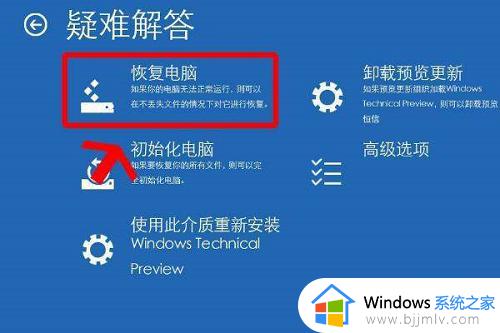
3、进入修复界面后,输入Bootrec /RebuildBcd,若能够运行Bootrec,即可看见安装路径,此时系统选入BCD即可(如图所示)。
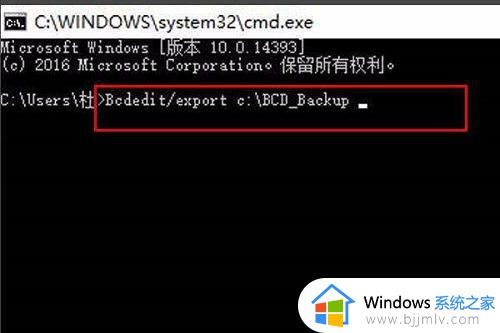
4、若Bootrec不能运行,输 入以下命令: Bcdedit /export C: BCD_Backup 回车。ren c: bootbcd bcd.old 回车,Bootrec /rebuildbcd 回车,来修复电脑上的Bootrec程序(如图所示)。
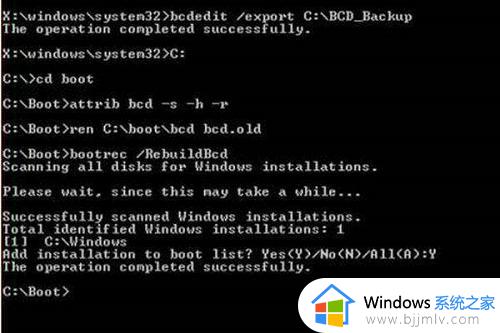
解决方法二、
1、右击“开始”按钮>点击“命令提示符(以管理员身份运行 )”,输入:
Dism /Online /Cleanup-Image /ScanHealth
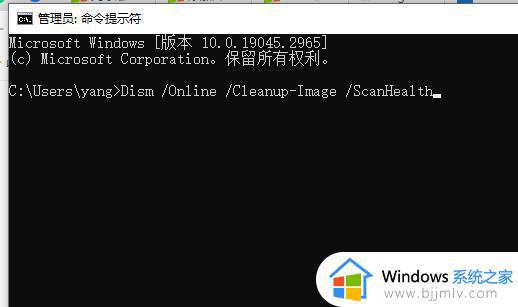
2、这条命令将扫描全部系统文件并和系统文件对比,扫描计算机中的不一致情况。
Dism /Online /Cleanup-Image /CheckHealth
3、这条命令必须在前一条命令执行完以后,发现系统文件有损坏时使用。
DISM /Online /Cleanup-image /RestoreHealth
4、这条命令是把那些不同的系统文件还原成系统源文件。
5、完成后重启,无论以上是否成功,键入以下命令:sfc /SCANNOW。
解决方法三、
如果上面的问题都不能帮助你解决,小编建议重新安装系统会更好。
以上为大家介绍的就是0xc0000098怎么修复的详细内容,有遇到一样情况的用户们可以参考上述方法步骤来进行解决吧。